V dnešnej dobe je Wi-Fi prístup štandardným komfortom, ktorý považujeme za samozrejmosť. Je to však značná nepríjemnosť, keď nefunguje správne.
Pri používaní počítača so systémom Windows sa môže zobraziť chyba konfigurácie Wi-Fi. Najmä oprava chyby „Wi-Fi nemá platnú konfiguráciu IP“ môže byť náročná. Chyba nastane, keď váš počítač nedokáže zabezpečiť funkčnú IP adresu cez Wi-Fi.
Našťastie máme niekoľko riešení, ktoré sa môžete pokúsiť zbaviť chyby a vrátiť bezdrôtové pripojenie do funkčného stavu.
Reštartujte počítač a smerovač
Poznáte vŕtačku; ak zavoláte na technickú podporu ISP, požiada vás o reštart sieťového hardvéru. Je to z dobrého dôvodu, pretože reštartovanie počítača vymaže spustené aplikácie a vyrovnávaciu pamäť, ktoré môžu byť v konflikte s vaším pripojením.
Reštartovaním (odskokom) vášho smerovača (zvyčajne kombinovanej jednotky obsahujúcej smerovač a modem) sa vymaže vyrovnávacia pamäť a obnoví sa spoľahlivé online pripojenie. Ak stále máte samostatný modem, reštartujte ho tiež.
Reštartujte smerovač odpojením tlačidla napájania na 30 sekúnd a potom ho znova zapojte. Po vypnutí smerovača reštartujte počítač a zistite, či opäť získate stabilné pripojenie Wi-Fi.
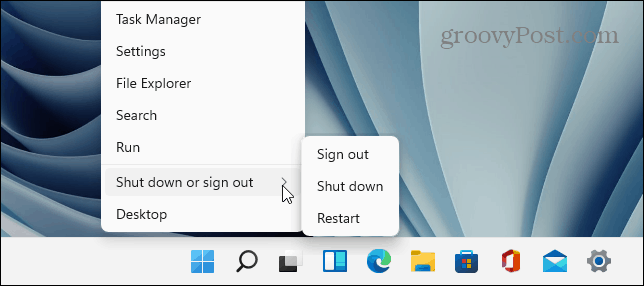
Znova povoľte sieťový adaptér Wi-Fi
Ak máte stále problém s Wi-Fi, ďalšou potenciálnou opravou, ktorú stojí za to vyskúšať, je resetovanie sieťového adaptéra Wi-Fi.
Ak chcete resetovať sieťový adaptér Wi-Fi, postupujte takto:
- Stlačením klávesu Windows + R na klávesnici vyvolajte Run
- Napíšte ncpa.cpl a kliknite na OK alebo stlačte Enter .
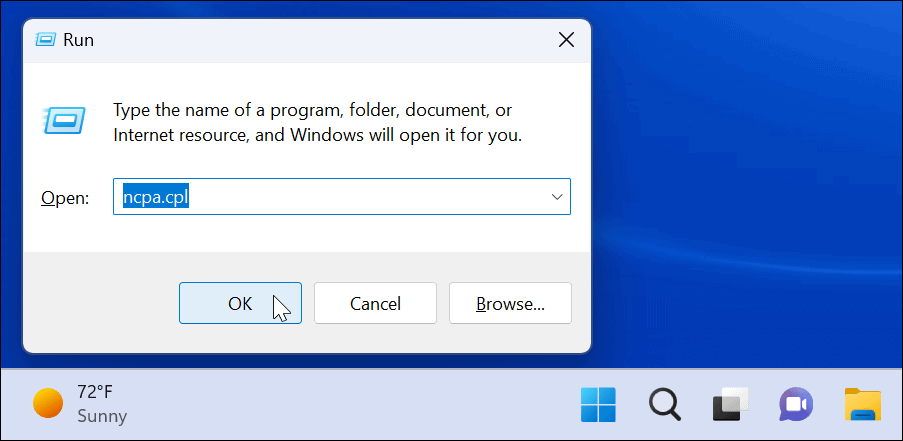
- Keď sa otvorí okno Sieťové pripojenia , kliknite pravým tlačidlom myši na bezdrôtový adaptér a vyberte možnosť Zakázať .
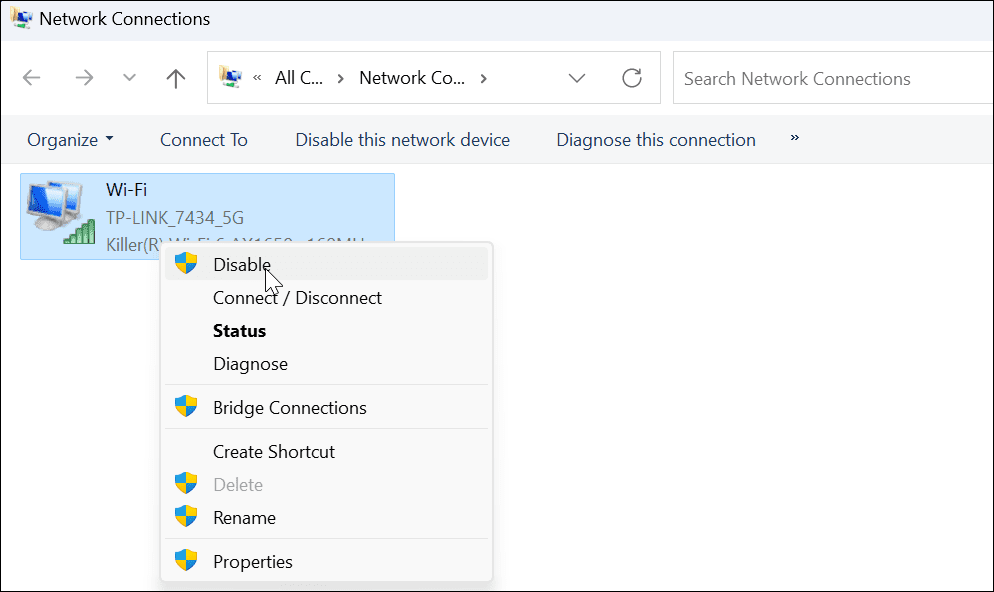
- Počkajte niekoľko sekúnd, znova kliknite pravým tlačidlom myši na adaptér Wi-Fi a vyberte možnosť Povoliť .
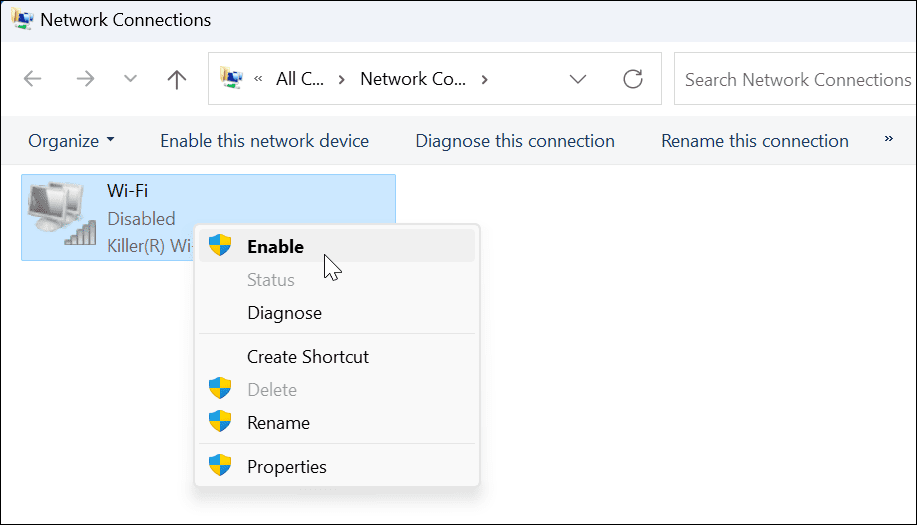
Keď sa adaptér rozsvieti, skontrolujte, či máte platné Wi-Fi pripojenie.
Získajte novú IP adresu zo smerovača
Ak reštartovanie smerovača alebo resetovanie sieťového adaptéra Wi-Fi nefungovalo, môžete ho prinútiť získať nový prenájom IP.
Ak chcete znova získať novú adresu IP , postupujte podľa nasledujúcich krokov:
- Stlačte kláves Windows , vyhľadajte PowerShell a kliknite na možnosť Spustiť ako správca vpravo.
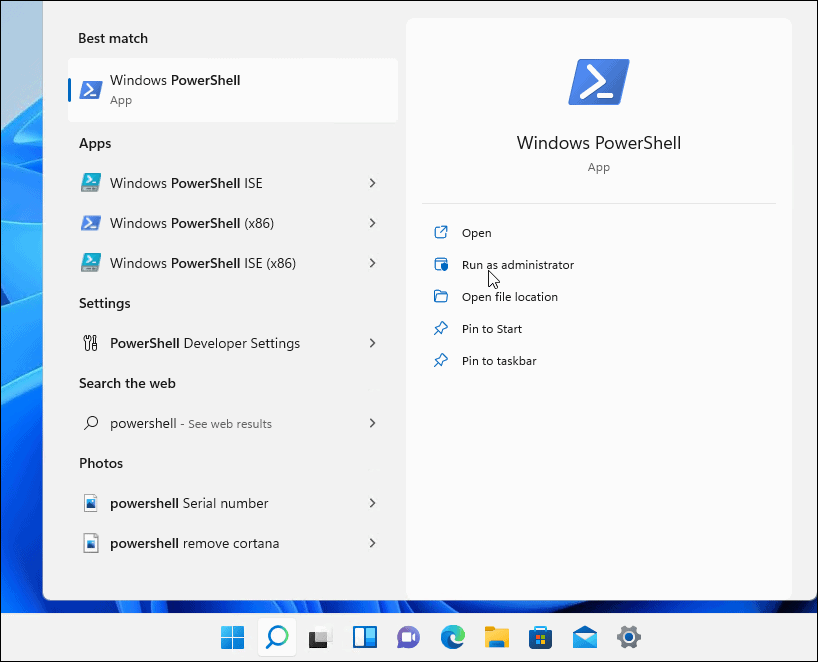
- Keď sa otvorí PowerShell, spustite nasledujúce príkazy:
ipconfig /release ipconfig /flushdns ipconfig /renew
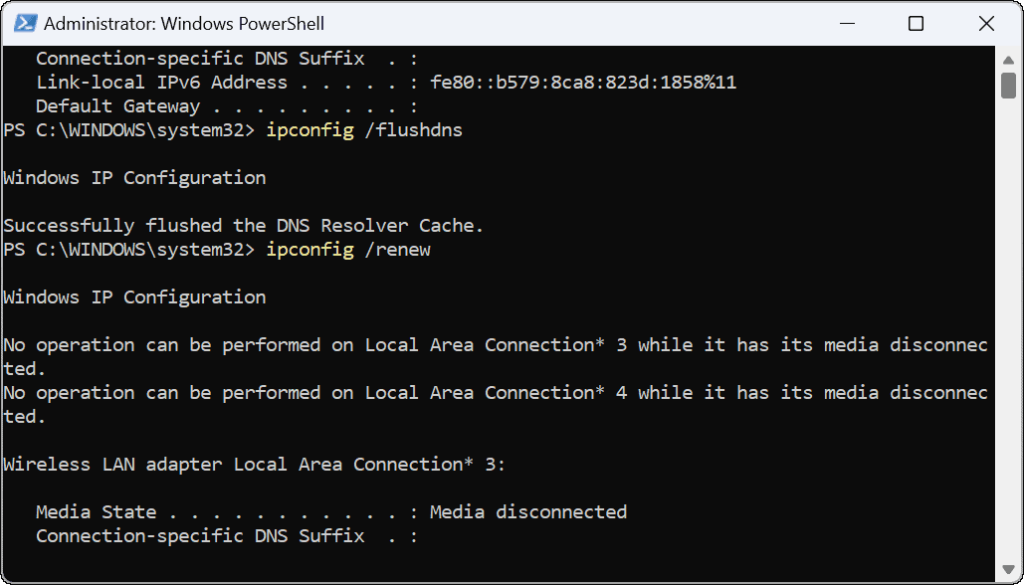
Po spustení príkazov môžete zavrieť PowerShell a zistiť, či máte vytvorené a funkčné pripojenie Wi-Fi.
Obnovte zásobník TCP/IP
Ak máte stále problémy s konfiguráciou Wi-Fi, ďalším možným riešením je resetovať zásobník TCP/IP. TCP/IP riadi, ako sú informácie rozdelené do paketov a doručené. Ak sú pakety alebo niečo iné poškodené, spôsobí to problémy s konfiguráciou IP.
Ak chcete resetovať zásobník TCP/IP, postupujte takto:
- Stlačte kláves Windows , vyhľadajte PowerShell a kliknite na položku Spustiť ako správca .
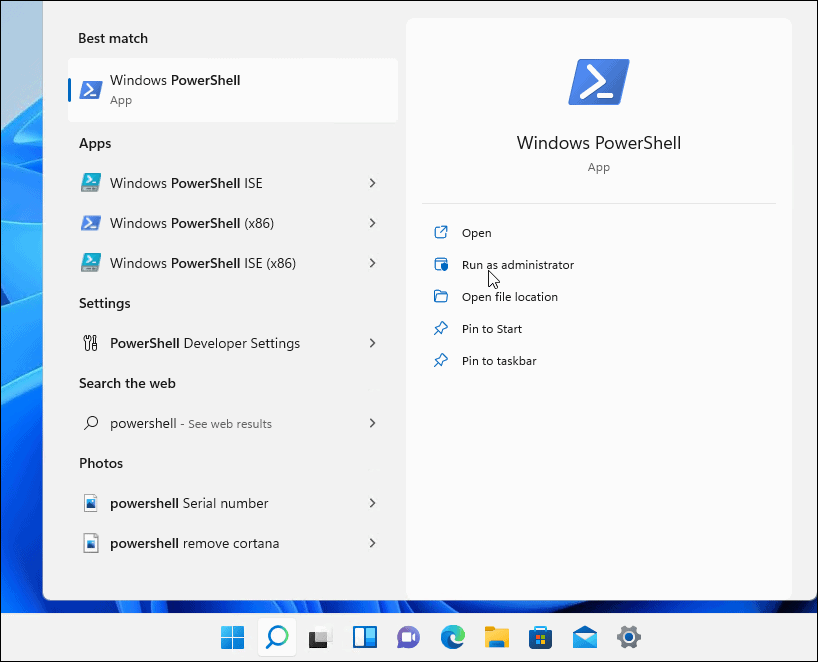
- Spustite nasledujúce príkazy:
netsh winsock reset katalóg netsh int ip reset
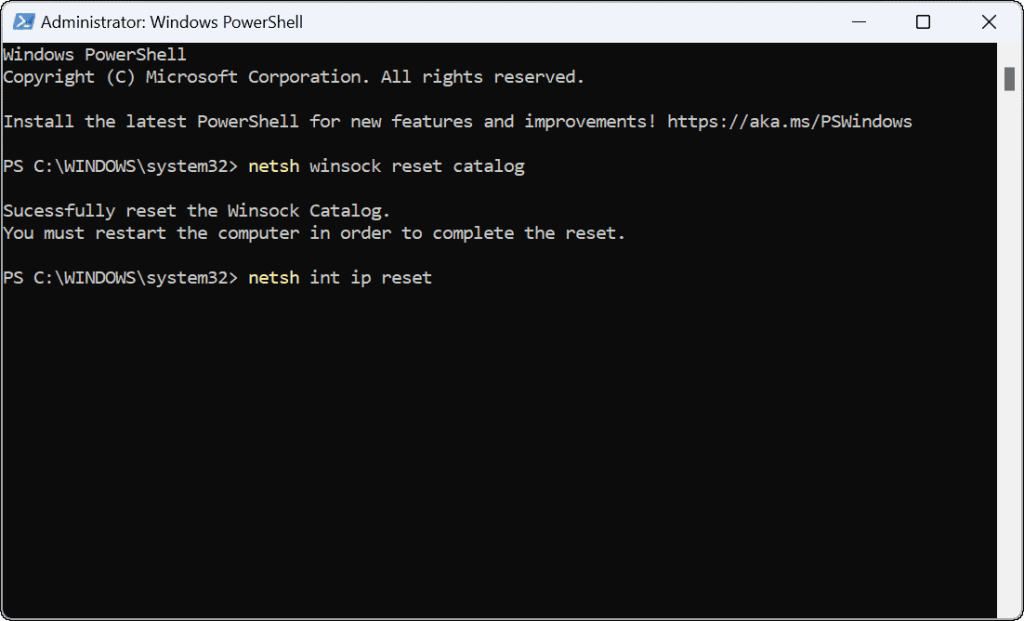
- Budete vedieť, že príkaz bol úspešný, keď uvidíte niekoľko Resetovanie OK! správy.
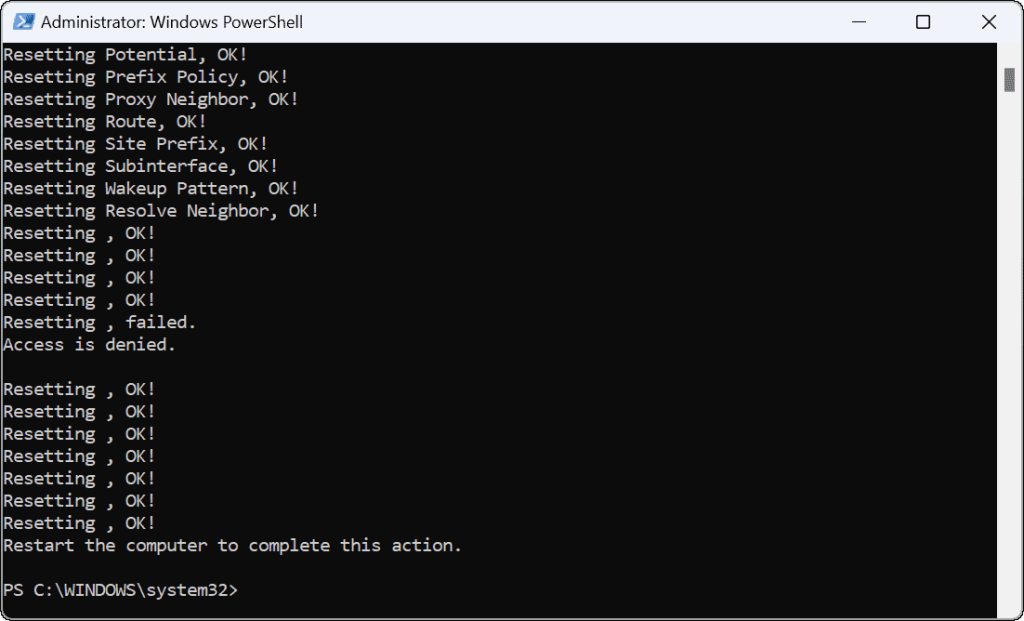
- Reštartujte počítač a skontrolujte, či sieť Wi-Fi nemá platnú chybu konfigurácie IP, či bola vyriešená.
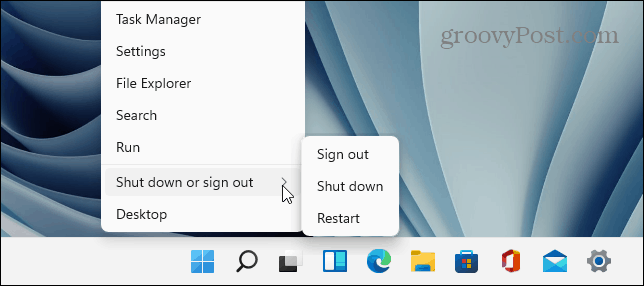
Aktualizujte sieťové ovládače
Ak sa chyba stále zobrazuje, oplatí sa skontrolovať, či sú ovládače vášho adaptéra Wi-Fi aktuálne.
Na aktualizáciu sieťových ovládačov použite nasledujúce kroky:
- Stlačte kláves Windows + X a v zobrazenej ponuke kliknite na položku Správca zariadení .
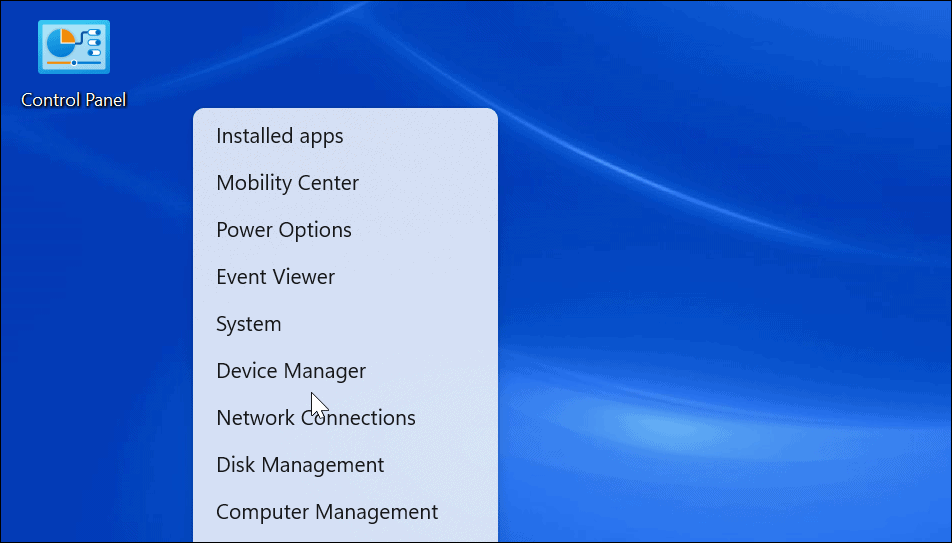
- Keď sa otvorí Správca zariadení , rozbaľte časť Sieťové adaptéry .
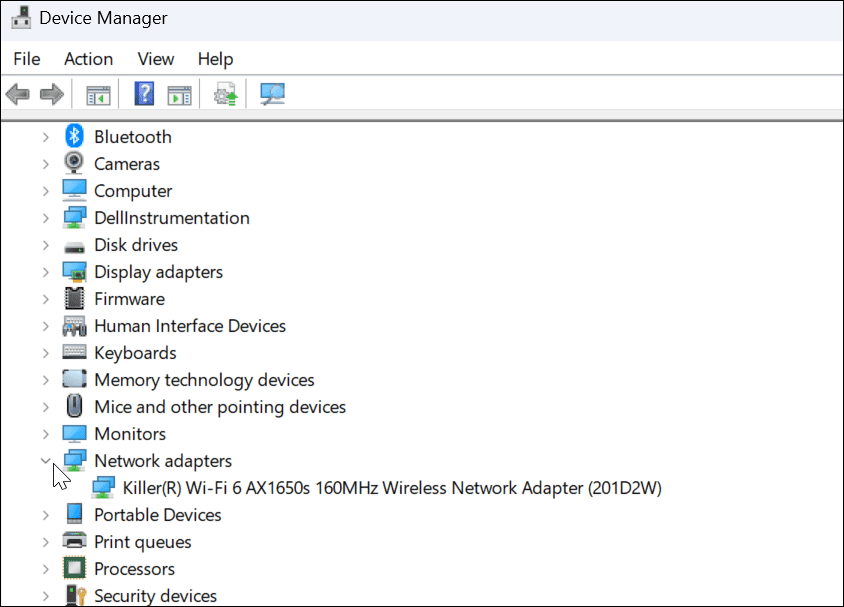
- Kliknite pravým tlačidlom myši na adaptér Wi-Fi, ktorý sa pokúšate použiť, a vyberte možnosť Aktualizovať ovládač .
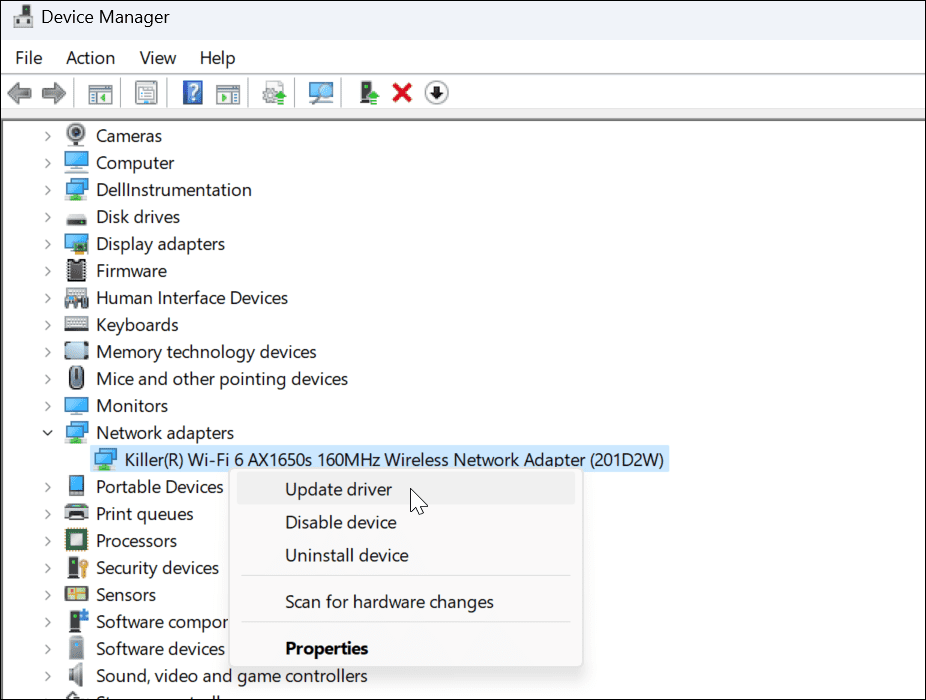
- V nasledujúcej ponuke vyberte možnosť Hľadať automaticky ovládače . Ak zistí aktualizáciu ovládača, nainštalujte ju a v prípade potreby reštartujte počítač.
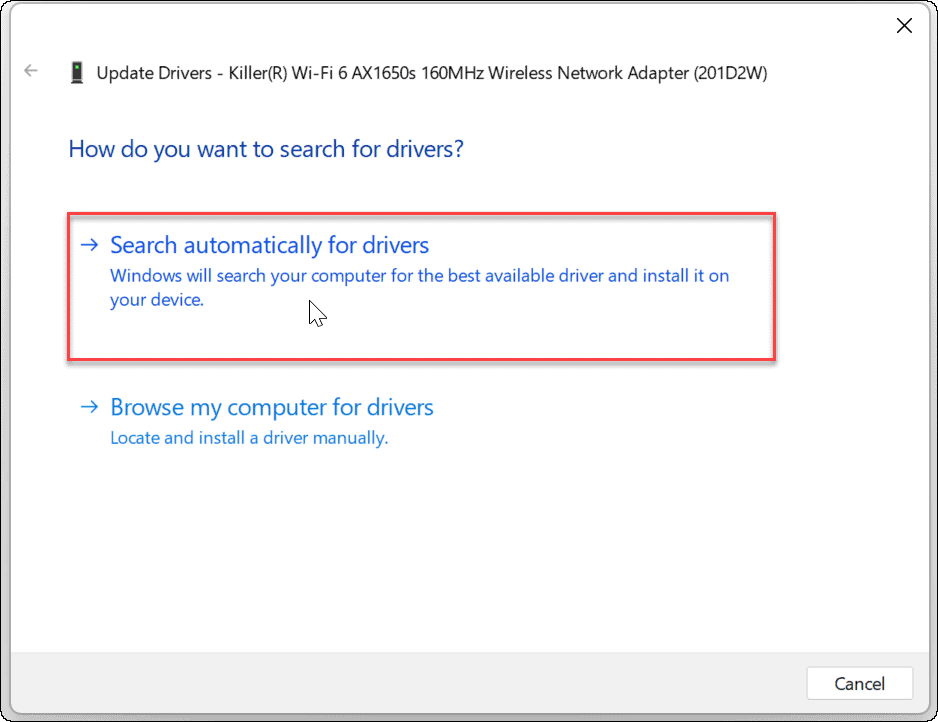
Ovládače zariadení môžete nainštalovať manuálne, ak si ich stiahnete zo stránky výrobcu počítača.
Uistite sa, že je nakonfigurované automatické DHCP
Váš počítač získa IP adresu automaticky, pokiaľ nebola zmenená na statickú IP. Dvojitá kontrola, či je váš systém nakonfigurovaný na manuálne získanie IP adresy, môže opraviť, že Wi-Fi nemá platnú chybu konfigurácie IP.
Ak chcete nastaviť DHCP v systéme Windows, postupujte takto:
- Stlačte kláves Windows a zadajte Zobraziť sieťové pripojenia .
- Kliknite na položku Zobraziť sieťové pripojenia v časti Najlepšia zhoda v hornej časti.
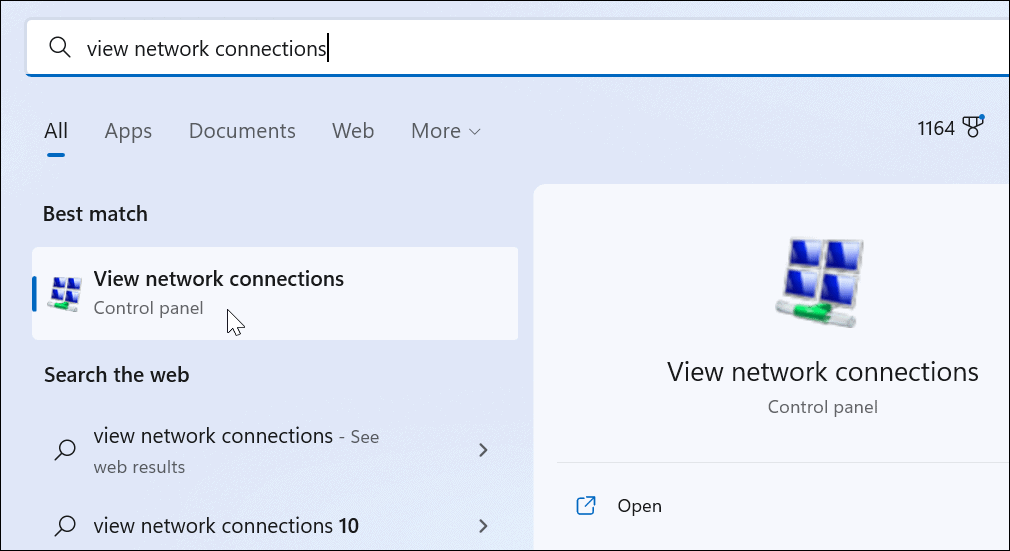
- Kliknite pravým tlačidlom myši na sieťový adaptér Wi-Fi a v ponuke vyberte položku Vlastnosti .
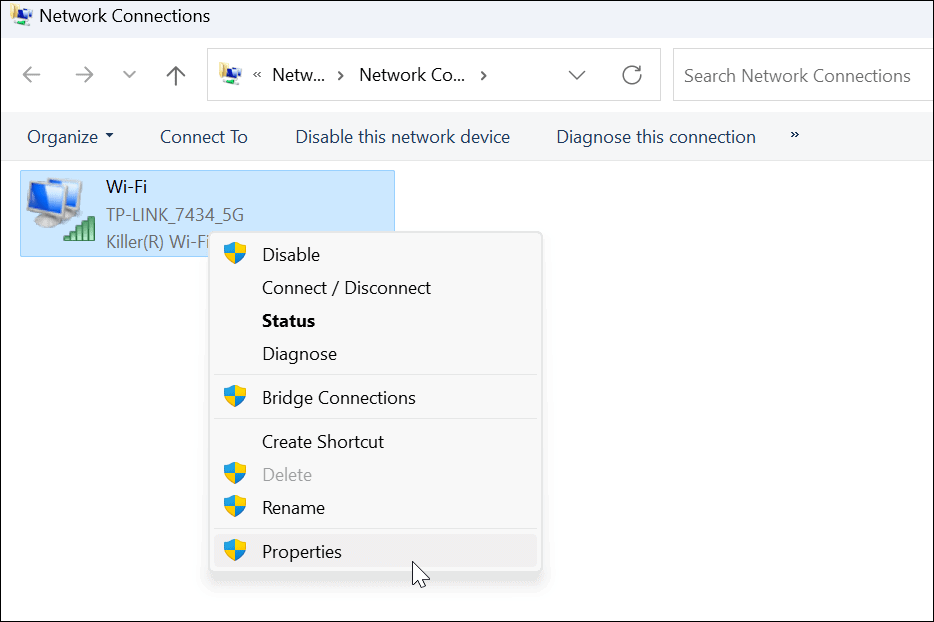
- Keď sa otvorí okno Vlastnosti Wi-Fi , zvýraznite Internet Protocol Version 4 (TCP/IPv4) a kliknite na tlačidlo Vlastnosti pod ním.
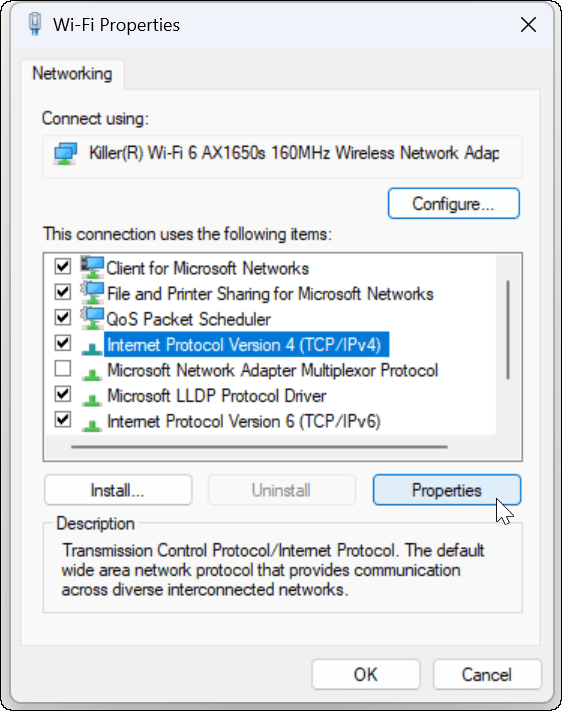
- Uistite sa, že je vybratá možnosť Získať adresu IP automaticky – ak v systéme Windows používate alternatívny server DNS , môžete ho naďalej používať. IP adresa je jediná vec, ktorú musíte nastaviť, aby ste ju získali automaticky.
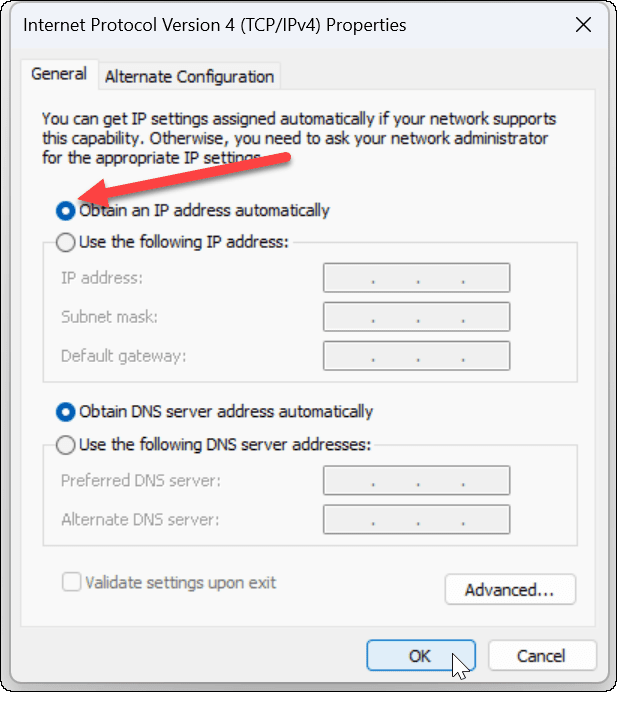
Obnovte smerovač na výrobné nastavenia
Ak sa chyba konfigurácie Wi-Fi stále zobrazuje, „posledným krokom“, ktorý môžete urobiť, je resetovanie bezdrôtového smerovača. Upozorňujeme, že resetovaním smerovača sa odstránia všetky konfigurácie, ktoré ste už vykonali. Po resetovaní budete musieť znova nakonfigurovať všetky nastavenia.

Ak chcete resetovať smerovač, pozrite sa na zadnú stranu a nájdite tlačidlo resetovania alebo zapustené tlačidlo, ku ktorému sa dostanete pomocou kancelárskej sponky. Stlačte tlačidlo reset na 10-15 sekúnd a počkajte, kým sa resetuje.
Oprava siete Wi-Fi nemá platnú konfiguráciu IP
Ak sa vám zobrazuje, že Wi-Fi nemá platnú chybu konfigurácie IP, pomocou jedného z vyššie uvedených riešení by ste mali znova spustiť. Pamätajte, že resetovanie smerovača by malo byť posledným krokom, ak nič iné nefunguje.
Ak používate počítač vo viacerých sieťach Wi-Fi, možno budete musieť zabudnúť na sieť Wi-Fi v systéme Windows 11 . Ale na druhej strane, ak potrebujete k sieti pripojiť nové zariadenie, budete musieť nájsť heslo Wi-Fi v systéme Windows 11 .
![[VYRIEŠENÉ] „Tomuto vydavateľovi bolo zablokované spustenie softvéru na vašom počítači“ v systéme Windows 10 [VYRIEŠENÉ] „Tomuto vydavateľovi bolo zablokované spustenie softvéru na vašom počítači“ v systéme Windows 10](https://img2.luckytemplates.com/resources1/images2/image-2750-0408150428174.jpg)
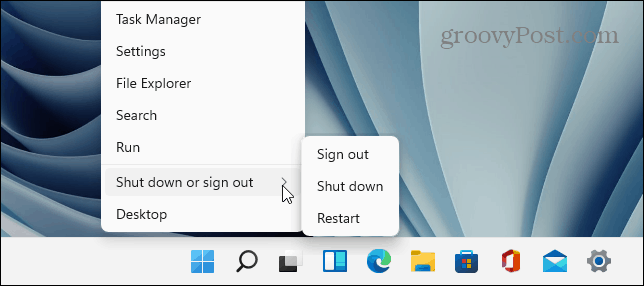
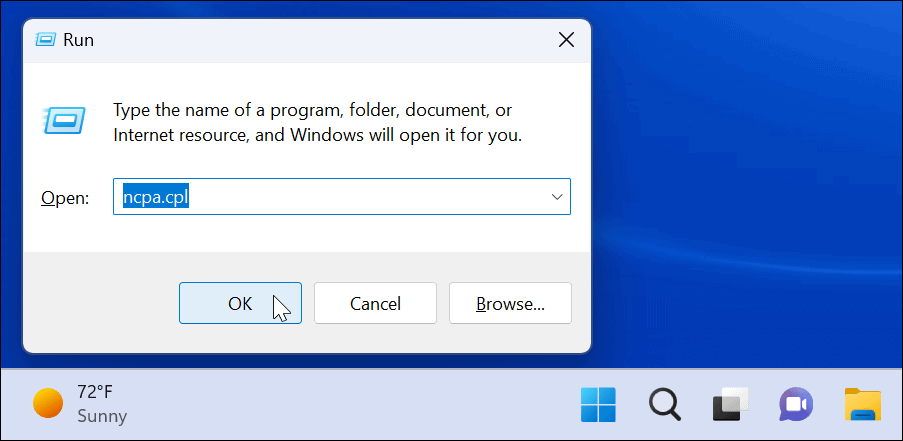
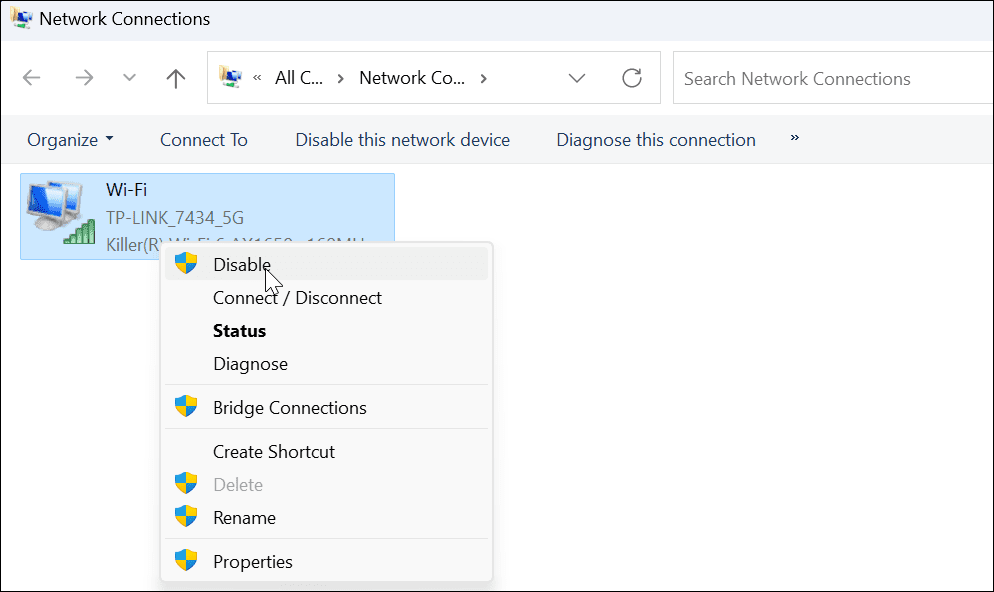
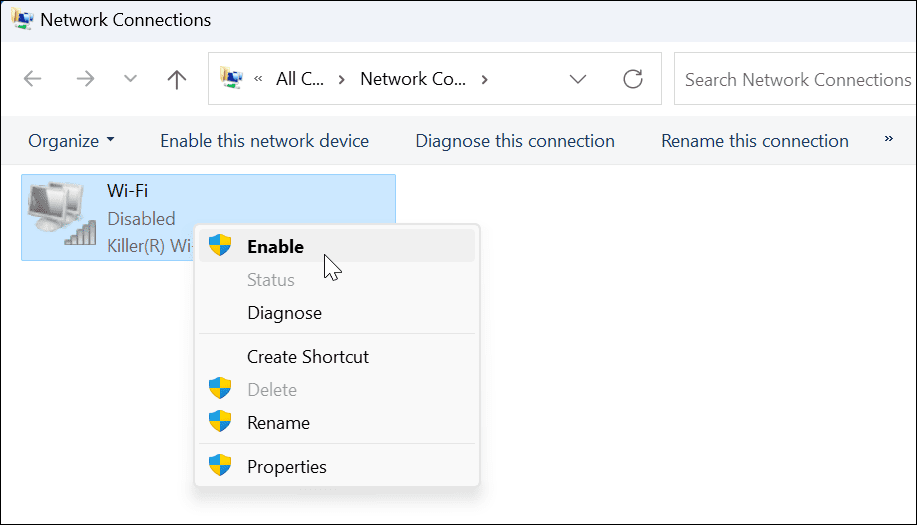
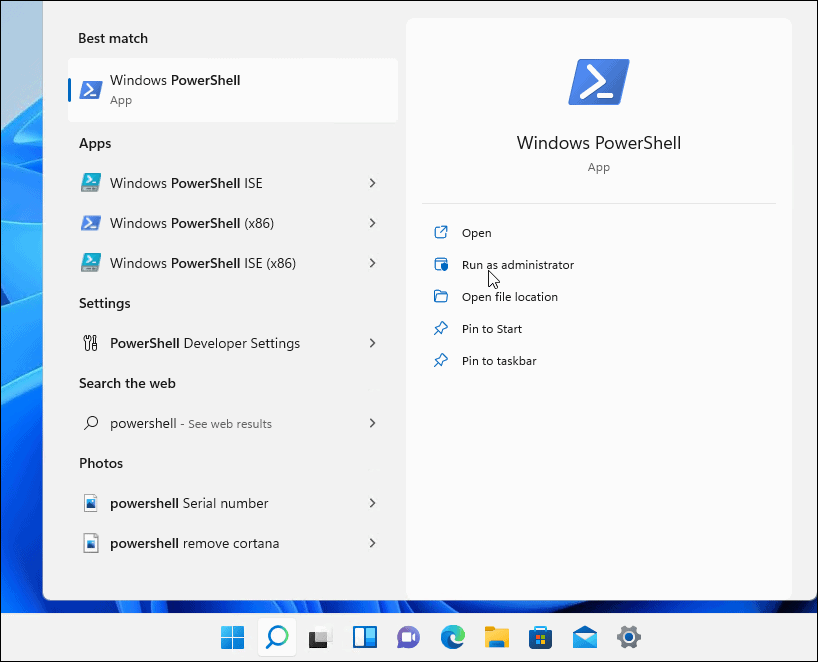
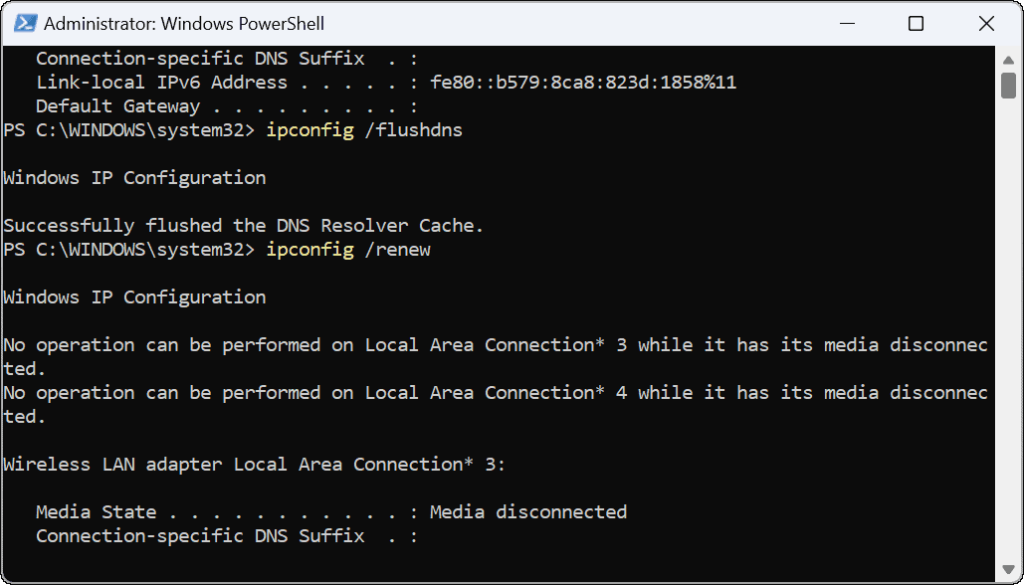
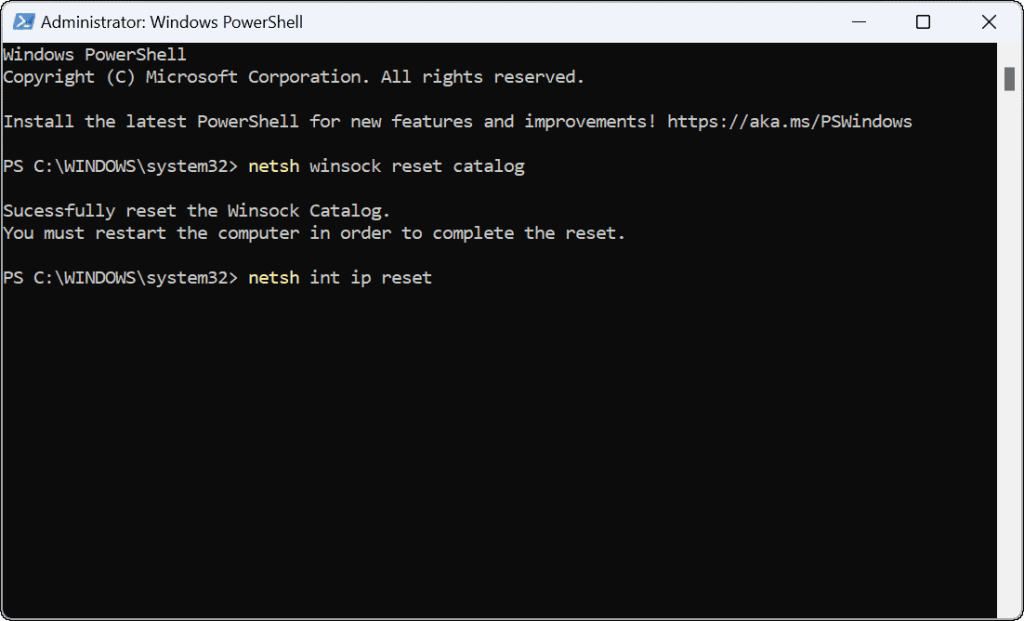
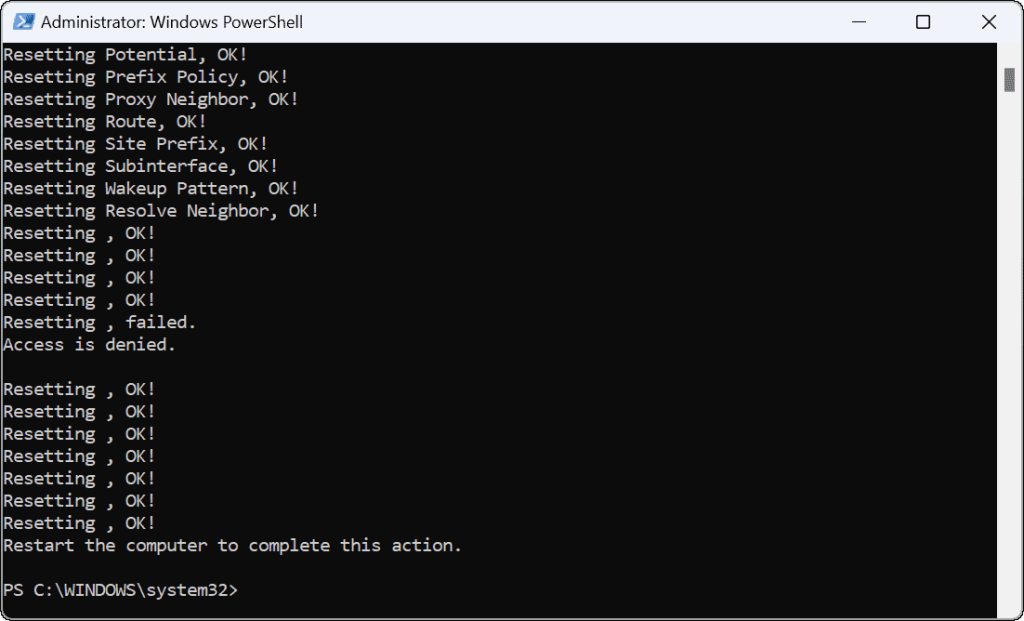
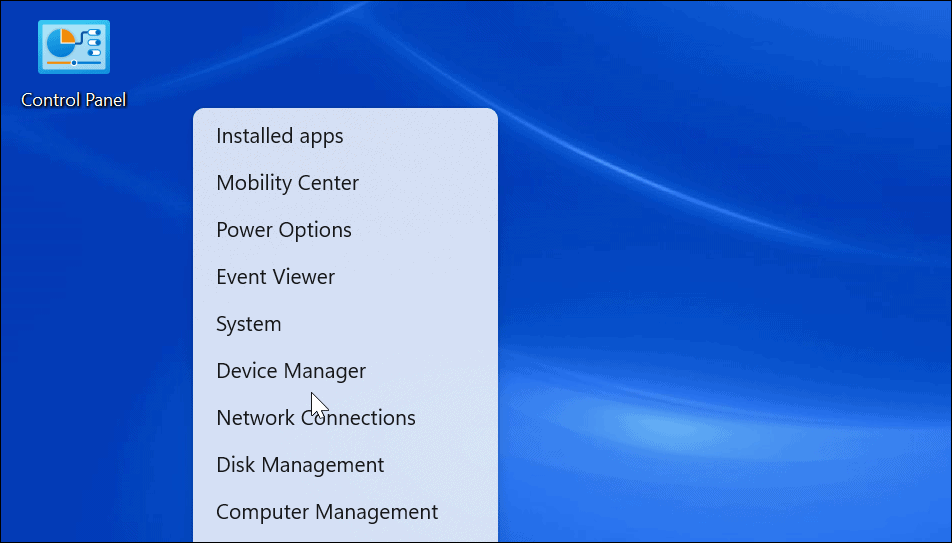
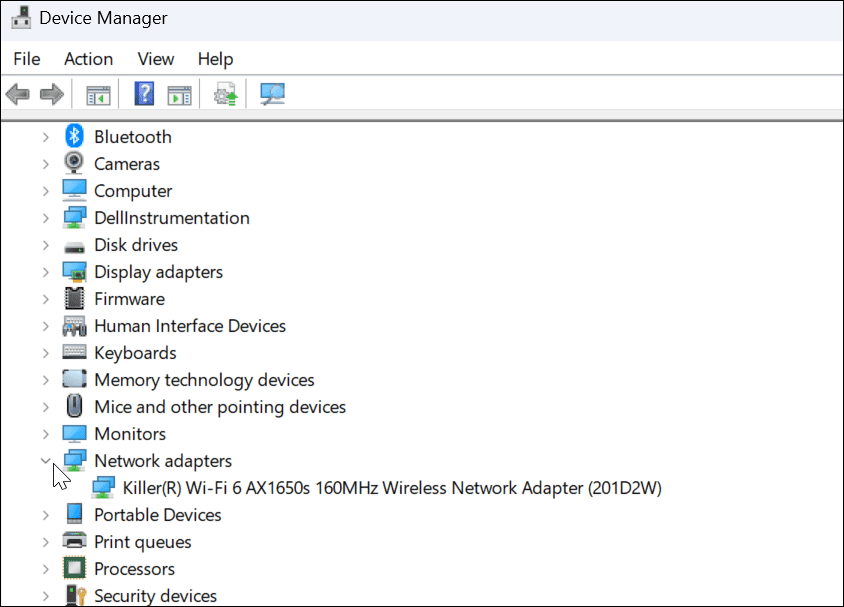
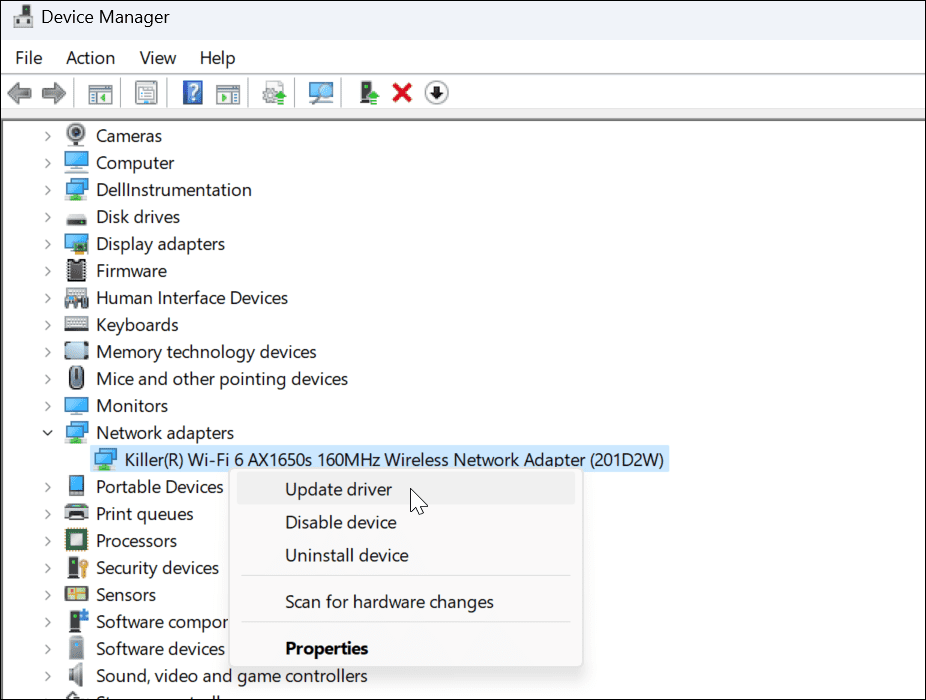
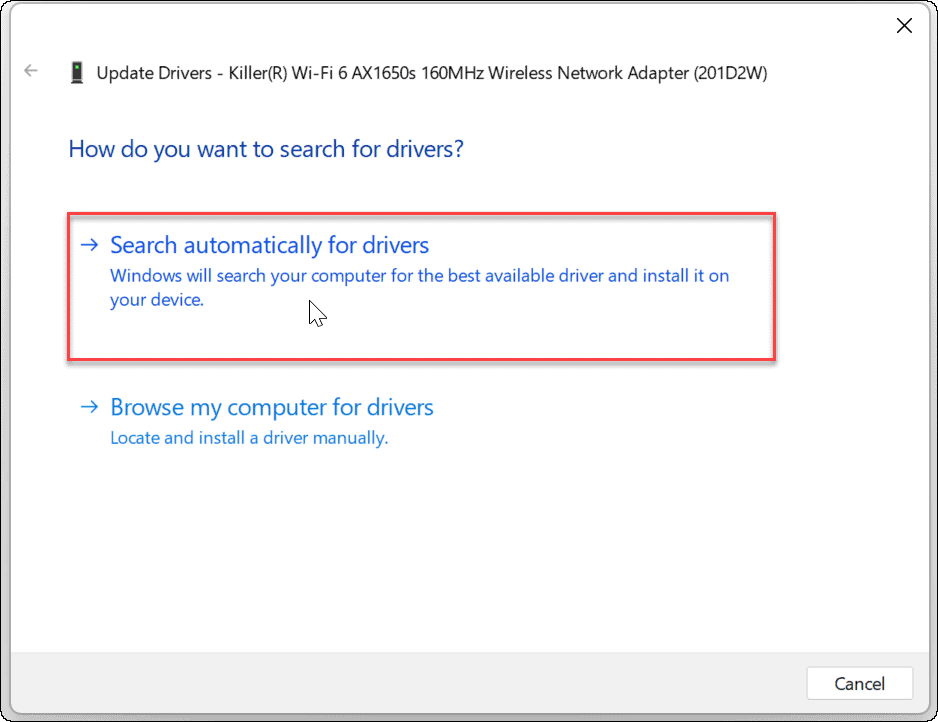
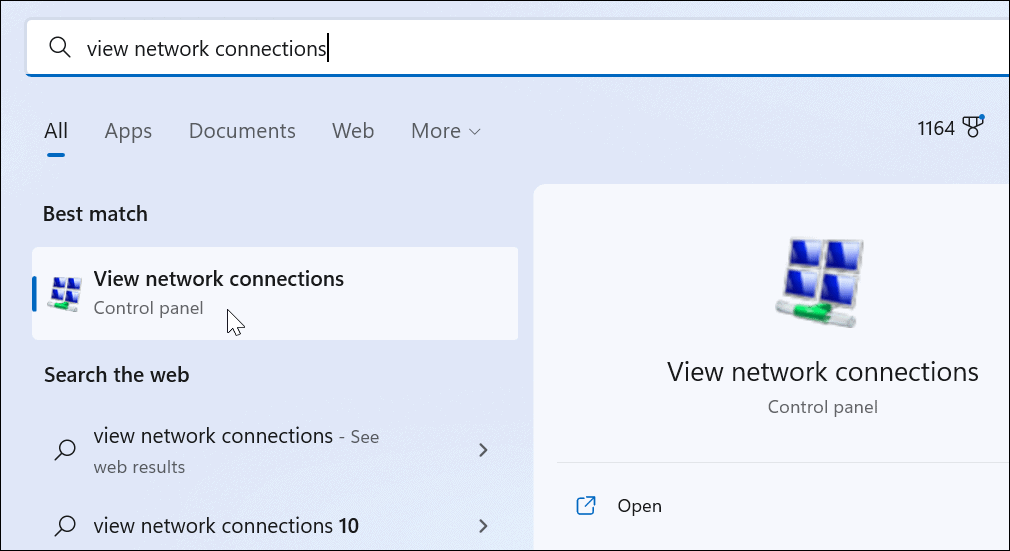
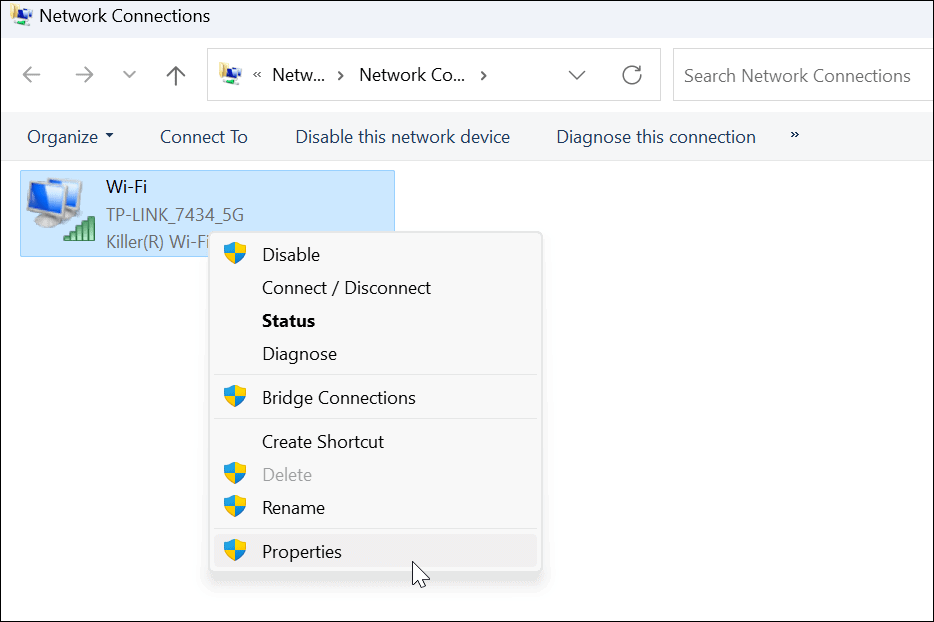
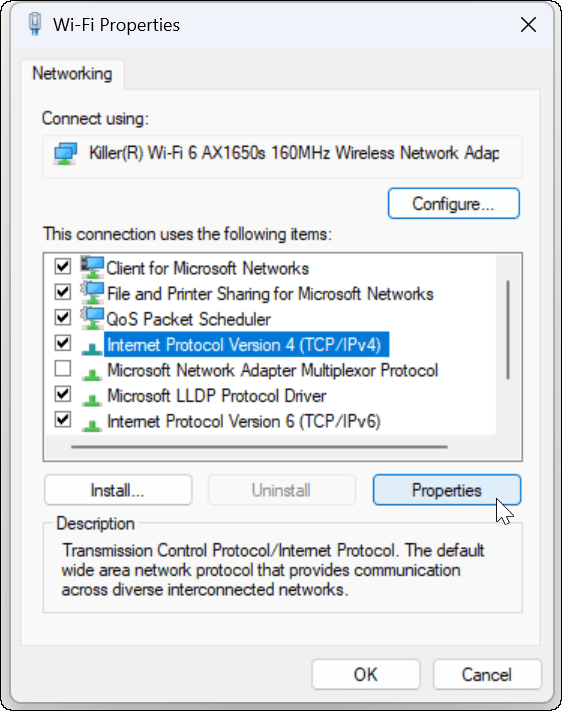
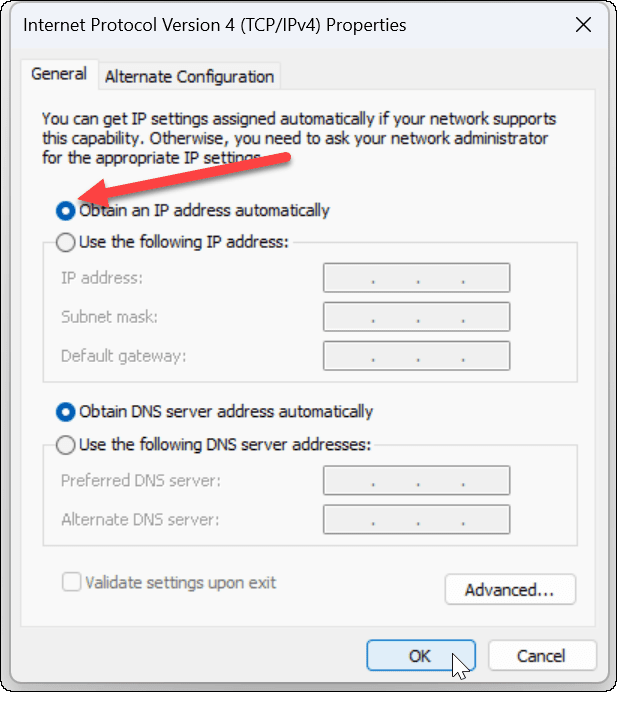


![[OPRAVENÉ] Kód chyby 0x80070035 Sieťová cesta sa nenašla v systéme Windows 10 [OPRAVENÉ] Kód chyby 0x80070035 Sieťová cesta sa nenašla v systéme Windows 10](https://img2.luckytemplates.com/resources1/images2/image-1095-0408150631485.png)






![Chyba 1058: Službu nelze spustit Windows 10 [VYŘEŠENO] Chyba 1058: Službu nelze spustit Windows 10 [VYŘEŠENO]](https://img2.luckytemplates.com/resources1/images2/image-3772-0408151015489.png)